IPhone ou iPad: Tela Aparece Muito Grande ou Ampliada Demais

Resolva um problema onde a tela do Apple iPhone ou iPad aparece ampliada e é muito grande para usar devido ao problema do iPhone preso na ampliação.
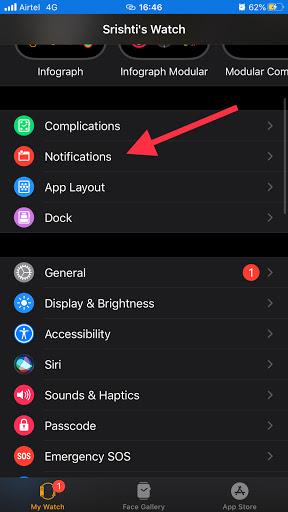
Um Apple Watch é, sem dúvida, um dos melhores gadgets do século 21 que alguém poderia ter. Ele consiste em um pacote de recursos, que são oferecidos individualmente por outros smartwatches ou bandas. A maioria das bandas inteligentes são projetadas para serem rastreadores de condicionamento físico, que monitoram continuamente os passos que você caminha ou corre e até mesmo registram seus padrões de sono com a frequência cardíaca. Outros permitem que você faça chamadas e verifique apenas notificações.
No entanto, a Apple é líder mundial em tecnologia, e o Apple Watch não é exceção em sua ampla gama de produtos surpreendentes. Mas, com os dispositivos mais novos, vêm tecnologias e notificações mais modernas. E um dos símbolos essenciais, mas irritantes, é a notificação do ponto vermelho do Apple Watch.
Leia também: Como reiniciar ou redefinir o Apple Watch?
Então, por que meu Apple Watch mostra notificação de pontos vermelhos?
Cortesia de imagem: Apple
O ponto vermelho no Apple Watch é uma notificação que informa ao usuário que existem algumas outras notificações não lidas que o usuário deve atender. Qualquer informação que não seja lida ou respondida se enquadra nesta categoria. Ele também incluiu as notificações que foram vagamente descartadas no seu Apple Watch. O ponto vermelho que aparece acima da marca de 12 no relógio significa que sua atenção é necessária para ler as notificações pendentes.
Leia também: Como encontrar seu Apple Watch perdido?
Posso remover a notificação Red Dot do Apple Watch para sempre?
Embora eu não recomende desativar o ponto vermelho no Apple Watch para sempre, se parecer muito chato, talvez seja melhor se livrar dele. É uma tarefa fácil e siga estas etapas mencionadas a seguir:
Etapa 1 . Abra o aplicativo Watch no seu iPhone.

Etapa 2. Toque em Notificações para acessar as opções.

Etapa 3 . Agora desligue as Notificações deslizando o botão de alternância próximo ao Indicador de Notificações, para a esquerda.
Isso desativará o ponto vermelho no mostrador do Apple Watch, mesmo se você tiver notificações não lidas. Para ativar o Indicador de notificações, siga as mesmas etapas e gire a chave seletora para a direita para ligá-lo.
Leia também: Como gerenciar notificações no Apple Watch?
Ainda posso ver as notificações depois de desligar a notificação Red Dot do Apple Watch?

Cortesia de imagem: Apple
Mesmo que você tenha desativado o ponto vermelho em seu Apple Watch, ainda poderá acessar a central de notificações em seu Apple Watch. Desativar o ponto vermelho no Apple Watch Face significa que você não será informado sobre as notificações que chegam, mas elas continuarão chegando. Também há uma vantagem adicional de visualizar as notificações no Apple Watch OS 6 em relação às versões anteriores.
Normalmente, um Apple Watch permite que o usuário deslize de cima para baixo no Watchface e veja as notificações no centro de notificação. Mas se você atualizou para o Watch OS 6 e está usando um aplicativo em seu relógio, não precisa sair do aplicativo atual. Basta segurar a borda superior da tela do relógio da Apple e esperar que uma alça saia. Em seguida, arraste essa alça para baixo e você poderá ver o centro de notificação na face do seu Apple Watch. As mesmas etapas podem ser repetidas se você quiser acessar o Centro de controle, em vez disso.
Leia também: Como desemparelhar e redefinir o Apple Watch
Você se livrou das notificações de pontos vermelhos do Apple Watch?
O ponto vermelho no Apple Watch é uma ferramenta essencial que foi cuidadosamente colocada pela Apple para informar os usuários sobre as notificações autônomas. Mas considerando um usuário médio do iPhone com todos aqueles aplicativos de mídia social ao redor, parece que o ponto vermelho será um recurso permanente no seu mostrador do Apple Watch. Nesse caso, é aconselhável livrar-se dele, a menos que você esteja muito incomodado com ele.
Siga-nos nas redes sociais - Facebook e YouTube . Em caso de dúvidas ou sugestões, por favor, deixe-nos saber na seção de comentários abaixo. Adoraríamos responder a você com uma solução. Publicamos regularmente dicas e truques junto com soluções para problemas comuns relacionados à tecnologia. Assine nosso boletim informativo para obter atualizações regulares sobre o mundo da tecnologia.
Leitura sugerida sobre tópicos do Apple Watch:
Resolva um problema onde a tela do Apple iPhone ou iPad aparece ampliada e é muito grande para usar devido ao problema do iPhone preso na ampliação.
Aprenda como acessar o cartão SIM no iPad da Apple com este tutorial.
Neste post, cobrimos como resolver um problema em que a navegação de mapas e os recursos de GPS não funcionam corretamente no Apple iPhone.
Aprenda o que são arquivos com extensão AAE e como você pode abri-los em dispositivos Apple e Windows neste tutorial.
Descubra como otimizar as configurações da tela giratória do iPhone para uma experiência de usuário mais agradável, adaptando-se ao seu conteúdo e ao seu uso diário.
Sua conta foi desativada na App Store e iTunes? Aqui estão algumas dicas e soluções eficazes para recuperar sua conta Apple desativada.
A vibração não está funcionando no seu iPhone? Aqui estão algumas dicas que farão seu iPhone vibrar ao receber chamadas e alertas.
Quer reproduzir um vídeo ou mostrar fotos do iPhone para a TV Samsung? Confira quatro maneiras de espelhar a tela do iPhone na smart TV Samsung.
Se estiver usando o Apple Maps ou reservando um Uber, você precisa aprender como ativar a Localização precisa no iPhone para sua conveniência.
O WhatsApp continua travando ou não abre no seu iPhone? Vamos dar uma olhada em 10 maneiras fáceis que podem ajudá-lo a corrigir esse problema.






